Klausimas
Problema: kaip ištaisyti programos diegimo klaidą 0xC00CE224 sistemoje Windows?
Sveiki. Bandžiau atsisiųsti programą iš „Microsoft Store“, bet gaunu klaidą 0xC00CE224. Būtų dėkingi už bet kokius pasiūlymus, kaip tai ištaisyti.
Išspręstas atsakymas
„Microsoft Store“ yra skaitmeninio platinimo platforma, kurioje žmonės gali atsisiųsti įvairių programų. Tai labai patogi programa, leidžianti vartotojams įdiegti ir atnaujinti programas vienu metu. Programos, kurios bus įtrauktos į sąrašą, turi būti išsamiai peržiūrėtos, kad „Windows“ naudotojai pagaliau turėtų vietą, kur galėtų saugiai įdiegti programas ir nesijaudinti dėl PUP (potencialiai nepageidaujamos programos).[1] ir kenkėjiškų programų infekcijos.
Tačiau parduotuvė buvo išleista ne taip seniai, skirta „Windows 8“, ir vartotojai ir toliau turi problemų su ja. Neseniai vartotojai pradėjo susidurti su programos diegimo klaida 0xC00CE224. Paprastai „Windows“ parduotuvė sugenda dėl talpyklos problemų, „Windows“ paslaugų ir kt.
Jei kyla problemų, kai bandote įdiegti programas iš „Windows“ parduotuvės, pirmiausia turėtumėte atsijungti nuo paskyros ir vėl prisijungti. Deja, šis veiksmas išsprendžia problemą nedaugeliui žmonių, todėl gali tekti taikyti sudėtingesnius trikčių šalinimo metodus.
Šiame vadove rasite 9 veiksmus, kurie gali ištaisyti programos diegimo klaidą 0xC00CE224 sistemoje Windows. Sužinosite, kaip naudoti integruotą trikčių šalinimo įrankį ir rankiniu būdu pašalinti įprastas klaidos priežastis. Jei nenorite perskaityti vadovo, galite naudoti priežiūros įrankį, pvz Reimage„Mac“ skalbimo mašina X9 tai gali sutaupyti daug laiko. Ši galinga programinė įranga gali išspręsti įprastas Windows problemas, pvz., sistemos klaidas, sugadintus failus, BSOD,[2] ir registras[3] Problemos.
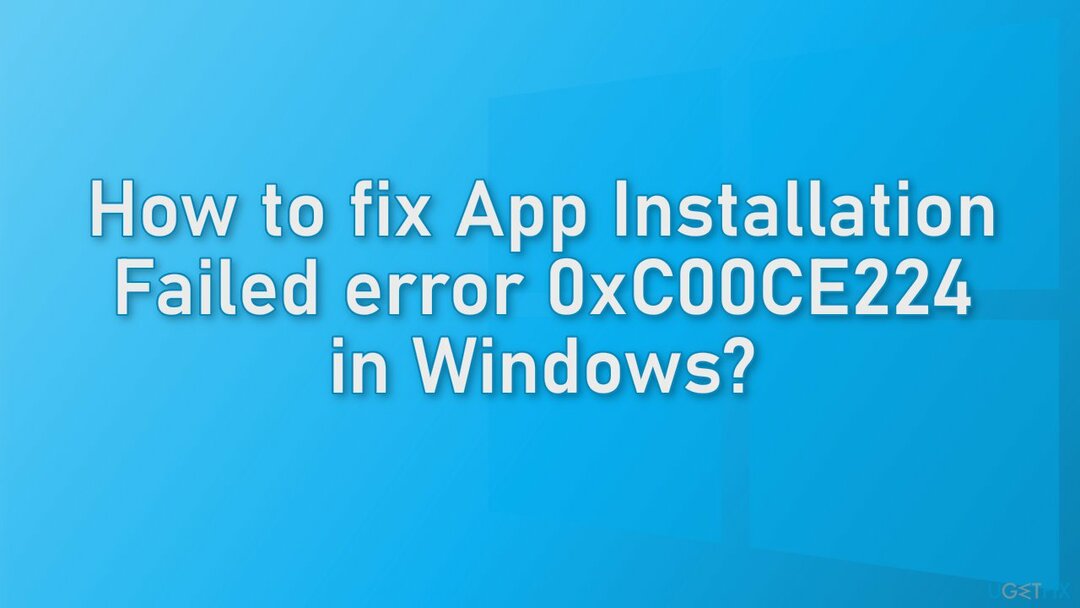
1 sprendimas. Įdiekite „Windows“ naujinimus
Norėdami taisyti sugadintą sistemą, turite įsigyti licencijuotą versiją Reimage Reimage.
- Tipas Atnaujinimai „Windows“ paieškoje ir paspauskite Įeikite
- Naujame lange spustelėkite Tikrinti, ar yra atnaujinimų
- Įdiekite viską, kas įmanoma (įskaitant pasirenkami atnaujinimai)
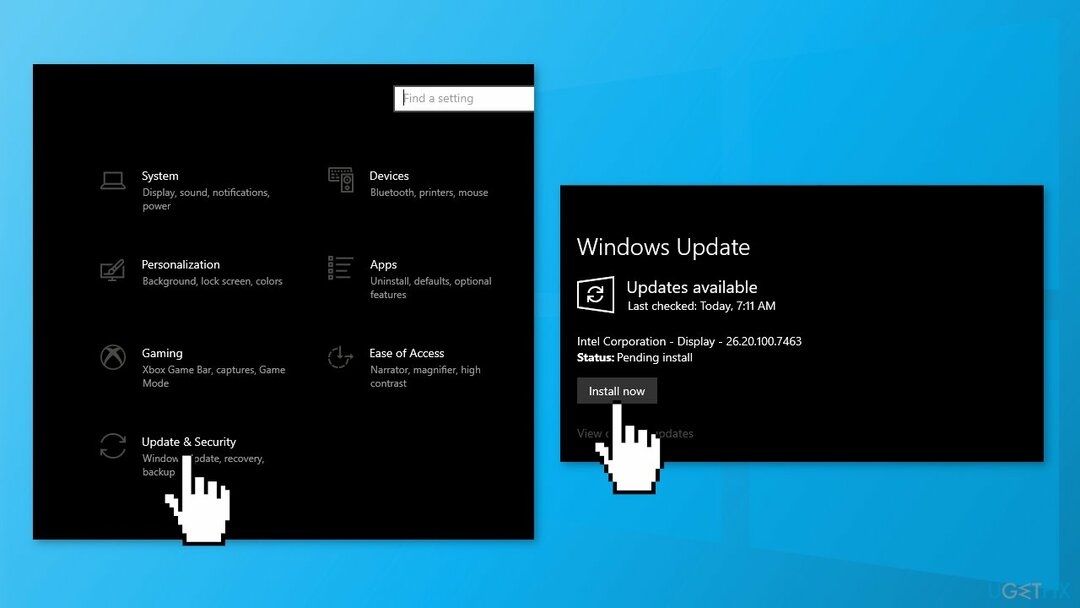
- Perkraukite jūsų sistema
2 sprendimas. Atnaujinkite parduotuvės programas
Norėdami taisyti sugadintą sistemą, turite įsigyti licencijuotą versiją Reimage Reimage.
- Atidaryk „Microsoft“ parduotuvė
- Pasirinkite Daugiau, eiti į Atsisiuntimai ir atnaujinimai ir paspauskite Gaukite atnaujinimus
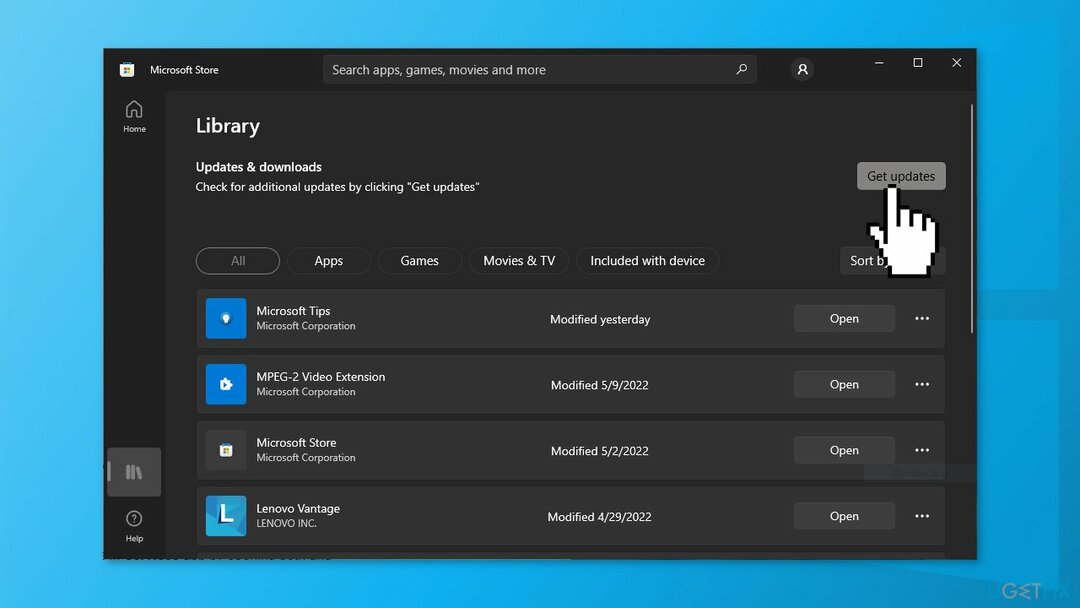
3 sprendimas. Ištrinkite aplanką „Atsisiųsti“.
Norėdami taisyti sugadintą sistemą, turite įsigyti licencijuotą versiją Reimage Reimage.
- Tipas Paslaugos paieškos laukelyje paleiskite paslaugų programą kaip administratorius, atviras „Windows“ naujinimo paslauga ir Fono išmanioji perdavimo paslauga ir Sustabdyti juos
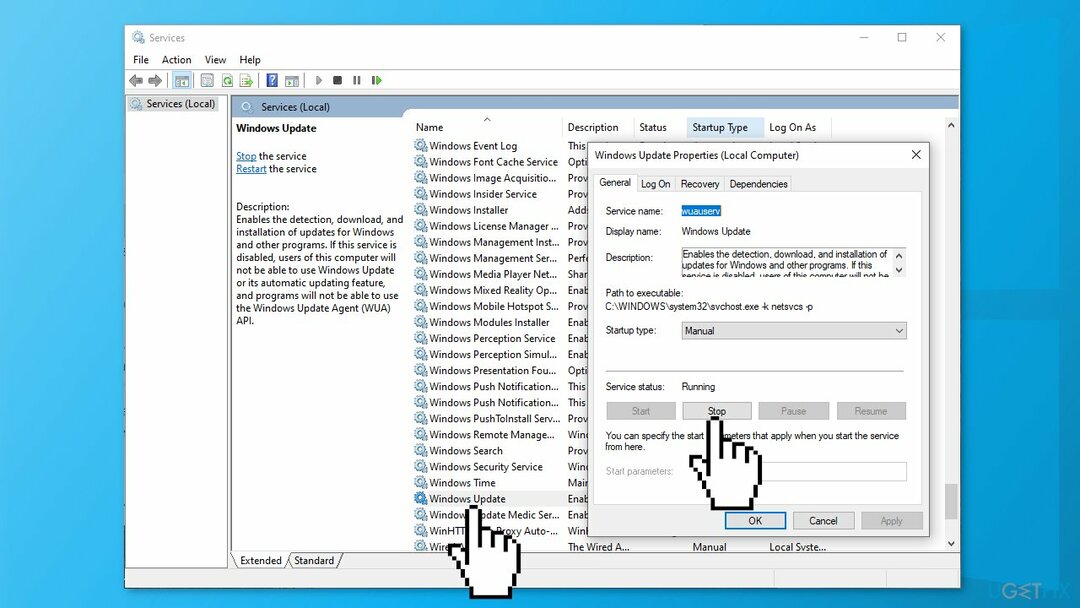
- Paspauskite „Windows“ klavišas + R, Kopijuoti ir įklijuoti C:\\Windows\\SoftwareDistribution\\ paspauskite Įeikite mygtuką
Atidaryk parsisiųsti aplanką, pasirinkite ir ištrinkite visus failus
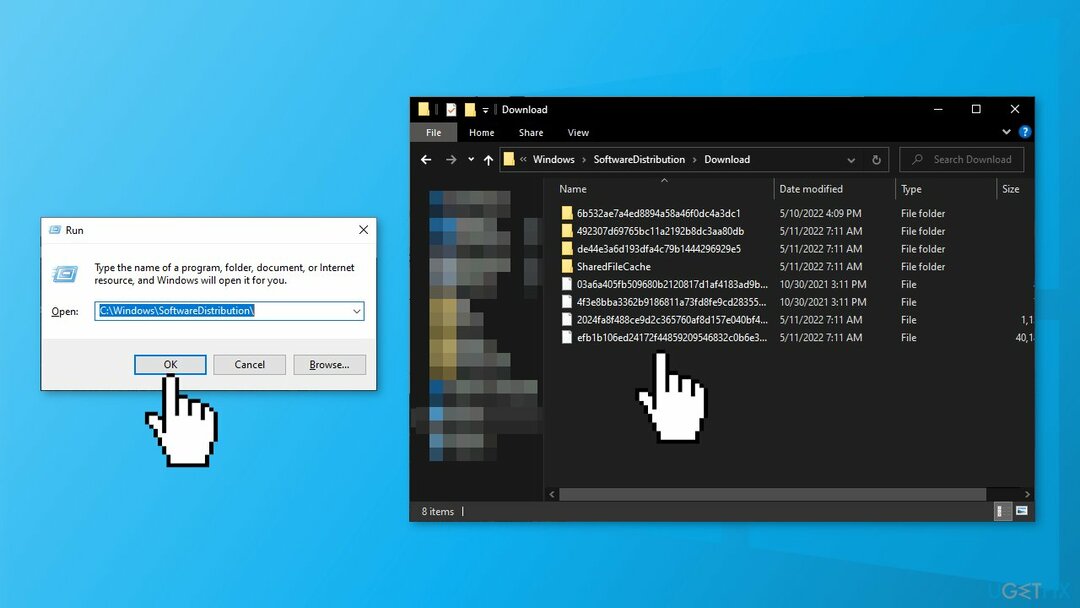
- Perkrauti Windows "naujinimo ir Fono pažangus perdavimas paslaugas Paslaugos programėlę atidarę abi ir pasirinkę Pradėti
4 sprendimas. Paleiskite „Windows Store“ programų trikčių šalinimo įrankį
Norėdami taisyti sugadintą sistemą, turite įsigyti licencijuotą versiją Reimage Reimage.
Trikčių šalinimo įrankis yra įrankis, galintis padėti išspręsti įvairias „Windows“ kompiuterio problemas.
- Tipas Trikčių šalinimas „Windows“ paieškoje ir paspauskite Įeikite
- Spustelėkite Papildomi trikčių šalinimo įrankiai jei nematote jų sąraše
- Slinkite žemyn, kad surastumėte „Windows Store“ programos
- Spustelėkite ir pasirinkite Paleiskite trikčių šalinimo įrankį
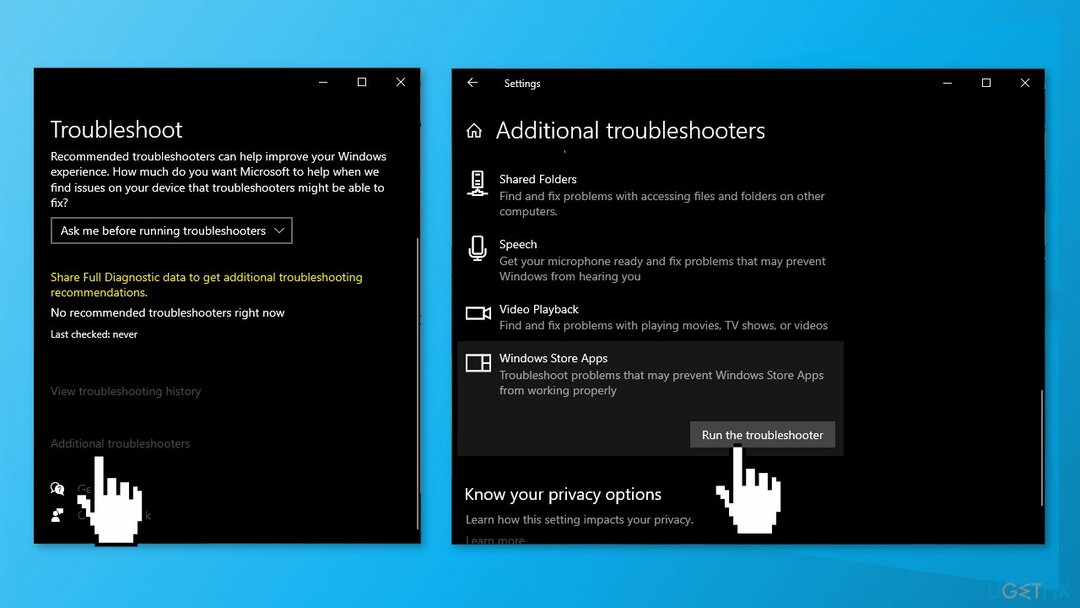
- Palaukite, kol baigsis nuskaitymas ir bus pritaikyti siūlomi pataisymai
5 sprendimas. Iš naujo nustatykite „Microsoft Store“.
Norėdami taisyti sugadintą sistemą, turite įsigyti licencijuotą versiją Reimage Reimage.
- Paspauskite „Windows + I“ klavišai kad būtų rodomi „Windows“ nustatymai
- Eiti į Programėlės ir spustelėkite Programos ir funkcijos
- Ieškoti „Microsoft“ parduotuvė paieškos juostoje
- Spustelėkite ant Išplėstiniai nustatymai ir paspauskite Nustatyti iš naujo
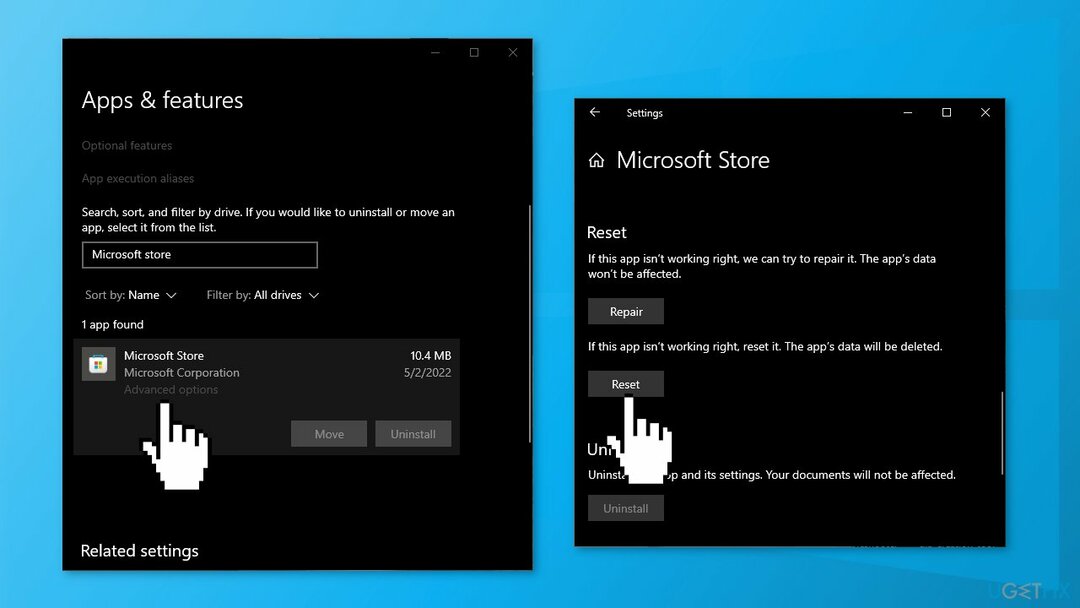
6 sprendimas. Iš naujo užsiregistruokite „Microsoft Store“.
Norėdami taisyti sugadintą sistemą, turite įsigyti licencijuotą versiją Reimage Reimage.
- Tipas cmd Paieškoje pasirinkite komandų eilutę ir spustelėkite Vykdykite kaip administratorius
- Nukopijuokite ir įklijuokite šią komandą ir spustelėkite Įeikite:
powershell – Vykdymo politika Neribota Add-AppxPackage – Išjungti kūrimo režimą – Užregistruokite $Env: SystemRoot\\WinStore\\AppxManifest.xml
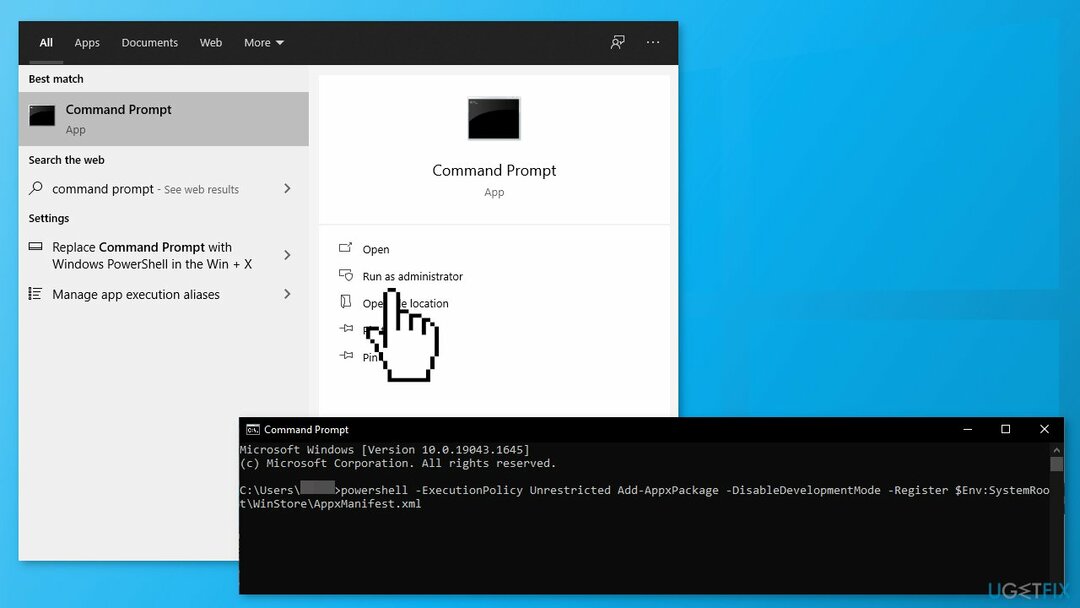
7 sprendimas. Išvalykite aplanką LocalCache
Norėdami taisyti sugadintą sistemą, turite įsigyti licencijuotą versiją Reimage Reimage.
- Atidaryk Bėk langelį paspausdami „Windows“ klavišas + R
- Įrašykite %localappdata% ir spustelėkite Gerai
- Atviras Paketai, eiti į Microsoft. WindowsStore_8wekyb3d8bbwe, ir spustelėkite „LocalCache“ aplankas
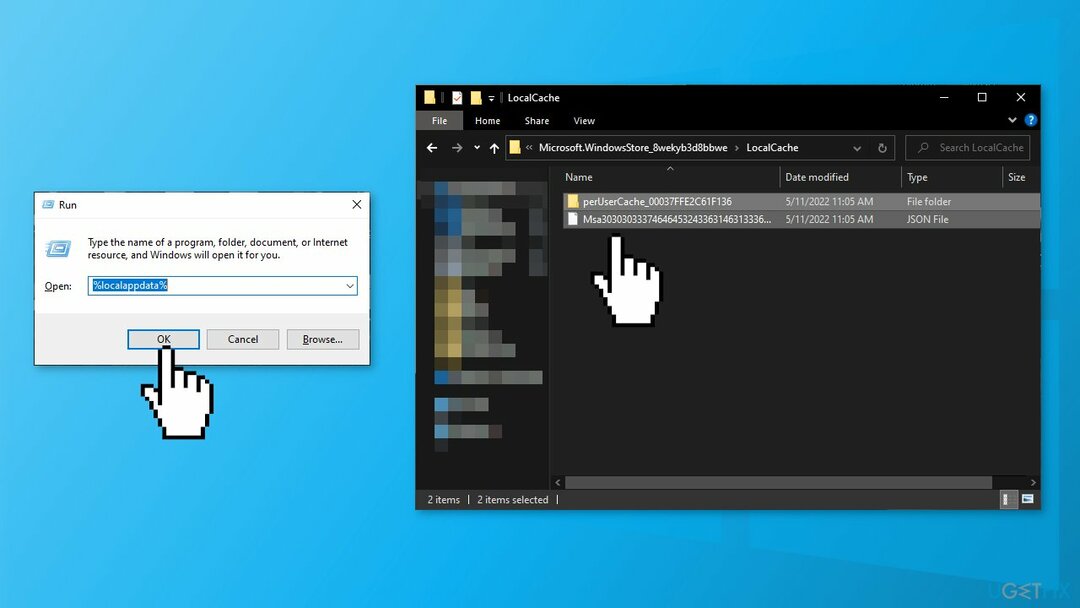
- Paspauskite Ctrl + A norėdami pasirinkti visą turinį
- Paspauskite Ištrinti mygtuką
8 sprendimas. Pataisykite „Microsoft Store“ diegimo paslaugą
Norėdami taisyti sugadintą sistemą, turite įsigyti licencijuotą versiją Reimage Reimage.
- Ieškos laukelyje įveskite paslaugos, pasirinkite Vykdykite kaip administratorius
- Rasti „Microsoft Store“ diegimo paslauga viduje konors Paslaugos skirtuką ir įsitikinkite, kad jis veikia ir nustatytas vadovas
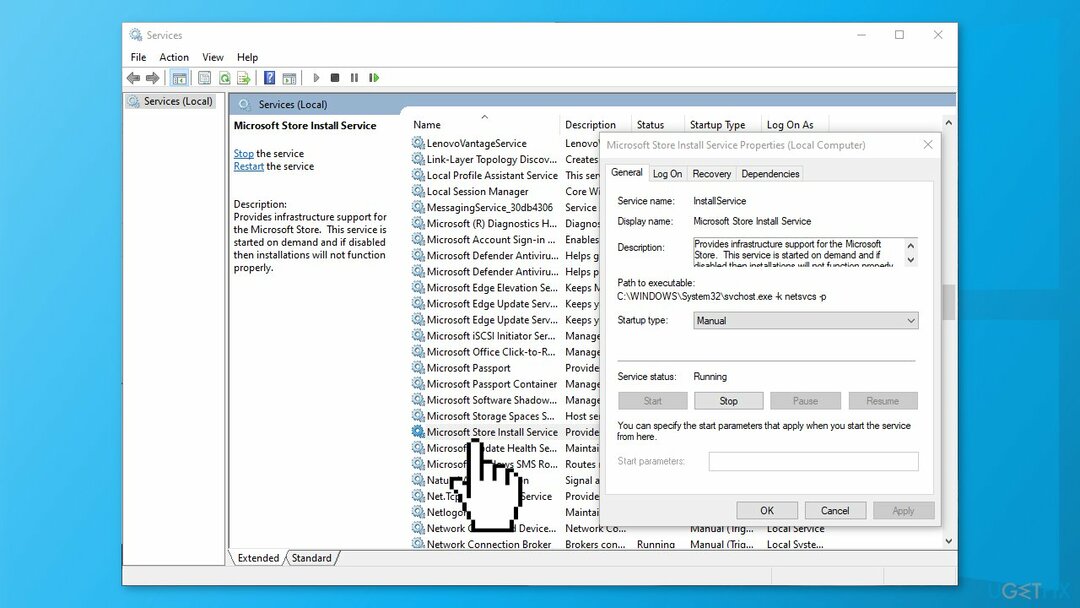
- Jei ne – perkrauti PC
9 sprendimas. Atlikite taisomąjį „Windows“ diegimą
Norėdami taisyti sugadintą sistemą, turite įsigyti licencijuotą versiją Reimage Reimage.
- Atsisiųskite Žiniasklaidos kūrimo įrankis nuo oficiali Microsoft svetainė
- Patvirtinti licencijos sąlygas, kai būsite paraginti
- Pasirinkite Sukurti diegimo laikmeną…
- Pasirinkite kalba, leidimas ir architektūra kai paraginta
- Pasirinkite ISO failą kai bus paprašyta pasirinkti laikmeną, į kurią norite išvesti
- Spustelėkite Baigti
- Eikite į naujai sukurtą ISO failas in Tyrinėtojas
- Dešiniuoju pelės mygtuku spustelėkite failą ir pasirinkite Montuoti
- Dukart spustelėkite setup-exe failas ant sumontuoto ISO
- Vykdykite ekrane pateikiamus nurodymus
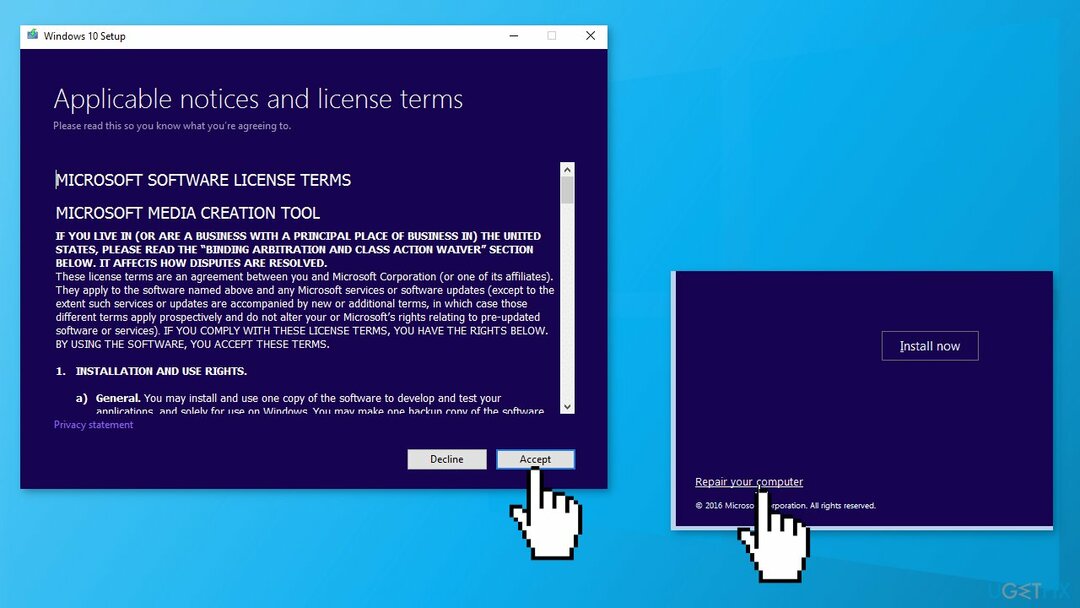
Automatiškai ištaisykite klaidas
ugetfix.com komanda stengiasi padaryti viską, kad padėtų vartotojams rasti geriausius sprendimus, kaip pašalinti klaidas. Jei nenorite kovoti su rankinio taisymo būdais, naudokite automatinę programinę įrangą. Visi rekomenduojami produktai buvo išbandyti ir patvirtinti mūsų profesionalų. Įrankiai, kuriuos galite naudoti klaidą ištaisyti, išvardyti toliau:
Pasiūlyti
daryk tai dabar!
Atsisiųskite „Fix“.Laimė
Garantija
daryk tai dabar!
Atsisiųskite „Fix“.Laimė
Garantija
Jei nepavyko ištaisyti klaidos naudojant Reimage, kreipkitės pagalbos į mūsų palaikymo komandą. Praneškite mums visą informaciją, kurią, jūsų manymu, turėtume žinoti apie jūsų problemą.
Šiame patentuotame taisymo procese naudojama 25 milijonų komponentų duomenų bazė, kuri gali pakeisti bet kokį pažeistą ar trūkstamą failą vartotojo kompiuteryje.
Norėdami taisyti sugadintą sistemą, turite įsigyti licencijuotą versiją Reimage kenkėjiškų programų pašalinimo įrankis.

Pasiekite geografiškai ribotą vaizdo įrašų turinį naudodami VPN
Privati interneto prieiga yra VPN, kuris gali užkirsti kelią jūsų interneto paslaugų teikėjui vyriausybė, o trečiosios šalys negalės stebėti jūsų prisijungimo ir leidžia jums likti visiškai anonimiškais. Programinė įranga teikia specialius serverius, skirtus torrentams ir srautiniam perdavimui, užtikrindama optimalų našumą ir nelėtindama jūsų. Taip pat galite apeiti geografinius apribojimus ir be apribojimų peržiūrėti tokias paslaugas kaip „Netflix“, BBC, „Disney+“ ir kitas populiarias srautinio perdavimo paslaugas, nepaisant to, kur esate.
Nemokėkite išpirkos reikalaujančių programų autoriams – naudokite alternatyvias duomenų atkūrimo parinktis
Kenkėjiškų programų atakos, ypač išpirkos reikalaujančios programos, kelia didžiausią pavojų jūsų nuotraukoms, vaizdo įrašams, darbo ar mokyklos failams. Kadangi kibernetiniai nusikaltėliai naudoja patikimą šifravimo algoritmą duomenims užrakinti, jo nebegalima naudoti tol, kol nebus sumokėta išpirka bitkoinais. Užuot mokėję įsilaužėliams, pirmiausia turėtumėte pabandyti naudoti alternatyvą atsigavimas metodus, kurie galėtų padėti atkurti bent dalį prarastų duomenų. Priešingu atveju galite prarasti pinigus ir failus. Vienas geriausių įrankių, galinčių atkurti bent kai kuriuos užšifruotus failus – Data Recovery Pro.